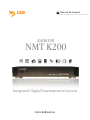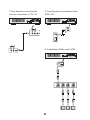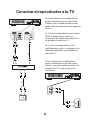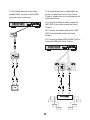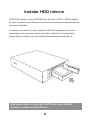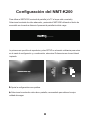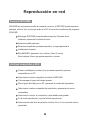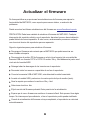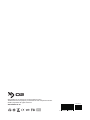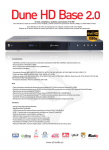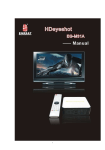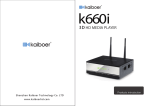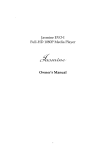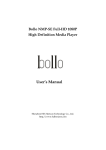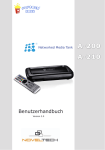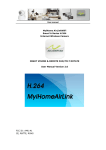Download K200 Manual ES
Transcript
O2 ES Manual de Usuario KAIBOER NMT K200 Integrated Digital Entertainment System www.kaiboer.eu PRECAUCIONES Para obtener el máximo rendimiento de su reproductor HD NMT-K200 y minimizar el riesgo de daño o lesión, por favor, lea atentamente estas instrucciones antes de intentar instalar y utilizar el dispositivo. NORMAS DE SEGURIDAD El reproductor HD sólo debe ser reparado por un técnico cualificado. Para reducir el riesgo de incendios o descargas eléctricas, no exponga el reproductor a la lluvia o la humedad. No toque las conexiones eléctricas con las manos mojadas. Para evitar daños, mientras se desenchufan los cables, tire de la clavija del cable de corriente. No del cable en sí mismo. Apague el reproductor cuando no esté en uso. No abra el reproductor, no hay ninguna pieza dentro que pueda ser reparada por el usuario. Para reducir el riesgo de sobrecalentamiento, aparte el reproductor de la luz directa del sol, lejos de fuentes de calor y colóquelo sobre una superficie plana y nivelada para garantizar una ventilación adecuada. No coloque el reproductor HD en la parte superior de un dispositivo que genere calor, como un receptor o la televisión. Utilice un paño limpio y seco para la limpieza del aparato. No use limpiadores líquidos o en aerosol. Este símbolo tiene la intención de indicar al usuario de la existencia de instrucciones de operación y mantenimiento (servicio) importantes. 2 Contenido Su reproductor HD incluye los siguientes elementos: Unidad NMT-K200 Mando a distancia Fuente de alimentación 100-240V (con salida de 12V) Cable HDMI Cable óptico SPDIF Manual del usuario Conexión del reproductor a la pantalla A: Para dispositivos con entrada HDMI, conecte el NMT-K200 a la pantalla utilizando el cable HDMI incluido (o el suyo propio) como se muestra: B: Para la visualización con DVI 3 C: Para dispositivos con entrada de video por componentes (Y / Pb / Pr) D: Para dispositivos con entrada de vídeo RGB / VGA E: A amplificador HDMI o switch HDMI 4 Conectar el reproductor a la TV A: Si usted dispone de un amplificador de sonido o sistema de cine en casa (Home Theatre), pero no puede decodificar audio, puede hacer las conexiones de las siguientes formas: A1: Conecte la salida digital coaxial u óptica SPDIF al amplificador de sonido y, a continuación, las salidas del amplificador a las entradas de audio de la TV A2: Conecte las salidas estéreo L/R al amplificador de sonido y, a continuación, las salidas del amplificador a las entradas de audio de la TV B: Si no dispone de un amplificador de sonido o sistema de cine en casa (Home Theatre), conecte las salidas de audio a las entradas de su TV, como se muestra a continuación: 5 C: Si el amplificador de sonido tiene entrada HDMI, conecte el cable HDMI y el audio como se muestra: D: Si usted dispone de un amplificador de sonido o sistema de cine en casa (Home Theatre), puede hacer las conexiones de las siguientes formas: D1: Conecte la salida de audio coaxial del NMT-K200 a la entrada coaxial del Home Theatre D2: Conecte las salidas estéreo del NMTK200 a las entradas estéreo del Home Theatre D3: Conecte la salida HDMI del NMT-K200 a la entrada HDMI del Home Theatre 6 Conexión a la red eléctrica Conecte la fuente de alimentación incluida a la toma de la parte posterior del NMT-K200, como se muestra, a continuación enchufe la fuente de alimentación a una toma de corriente. Conexiones NMT-K200 7 Uso del mando a distancia Este diagrama ilustra las funciones soportadas por el mando a distancia Sección 1 POWER SETUP - Pulse POWER + USB DVDROM EJECT para volver a iniciar el NMT-K200 - Pulse POWER + SUPR para apagar el NMT-K200 - Pantalla de menú – Acceso directo a la configuración - Reproducción de la película – Ajuste del brillo, del contraste… PAGE UP - En Menú de pantalla – Desplazamiento arriba en la lista de archivos - En Reproducción de la película - Para subir el volumen USB DVD EJECT - Para expulsar la bandeja del DVD Rom Externo TV MODE - Cambiar a un modo de pantalla diferente El modo TV + 0 - modo TV automático El modo TV + 1 - componente / compuesto NTSC 480i El modo TV + 2 - componente / compuesto PASL 576i El modo TV + 3 - HDMI 720P 50 HZ El modo TV + 4 - HDMI 1080i 50HZ El modo TV + 5 - HDMI 1080i 60Hz El modo TV + 6 - HDMI 1080p 50HZ El modo TV + 7 - HDMI 720p 60Hz El modo TV + 8 - HDMI 1080i 60Hz El modo TV + 9 - HDMI 1080p 60Hz NOTA: Si aparece una pantalla en blanco para la resolución que estableció, esta es superior a la que soporta su TV (por ejemplo, si su televisor sólo puede aceptar 720P, pero establece la salida a 1080p. Aparecerá una pantalla en blanco) en este momento presione el modo TV y a continuación 7, Cambiar la salida a 720P. MUTE PAGEDOWN - Silenciar audio - En pantalla de menú – Desplazamiento abajo en la lista de archivos - En Reproducción de la película - Bajar el volumen Sección 2 NUMERICS PADS DELETE CAPS/NUM - En pantalla de menú: puede seleccionar el número correspondiente de la lista de archivos para saltar rápidamente entre ellos. - Para introducir caracteres alfanuméricos. -Reproducción de películas: Para Xvid / Dvix, avanza en la reproducción el porcentaje indicado. Por ejemplo, pulsando 1 se saltará el 10%, etc. - Pulse esta tecla si introdujo algo incorrecto - Cambia la perspectiva de DVD 8 Sección 3 RETURN - En pantalla de menú - Para volver al menú anterior - En reproducción de la película – N/A SOURCE En menú de pantalla - Para mostrar la lista de fuentes INFO Al reproducir la película, puede ver el formato de los códecs, formato de sonido, tamaño fichero, duración, etc. HOME En pantalla de menú - Dependiendo de la fuente por defecto, le llevará a la pantalla de selección de películas, música o imágenes del DVD D Pad Arriba – Sube en la pantalla o en la navegación a través de los menús Abajo – Baja en la pantalla o en la navegación a través de los menús Izquierdo – Búsqueda parcial durante la reproducción de una película Derecho – Navegar alrededor de los menús Intro – Comando de ejecución o reproducción, SOLAMENTE el archivo seleccionado Sección 4 MENU Acceso a la pantalla de menú de DVD durante la reproducción de DVD PREV Pista anterior, durante la película, o en la reproducción de música PLAY Reproducir el archivo seleccionado o la totalidad de los archivos en la carpeta NEXT Pista siguiente, durante la película, o en la reproducción de música TITLE Introduzca una URL para navegar REV STOP FWD REPEAT PAUSE SLOW TIME SEEK AUDIO SUBTITLE ZOOM Retroceso durante la reproducción de la película, la reproducción de DVD. Pulsado después de pulsar el botón de zoom cambia el tamaño de la imagen Parar la reproducción Avance rápido durante la reproducción de la película, si continúa pulsando se activará 2X 4X 8X y avance rápido Al reproducir un DVD, después de pulsar el botón de zoom se cambia el tamaño de la imagen Repite el archivo actual, selecciona la película o música (no aplicable durante la reproducción de DVD) Pausa la reproducción actual en películas o música Reproducción paso a paso del archivo actual, películas o música Le permiten buscar el momento que desee en los medios reproducidos Dependiendo de los medios reproducidos, si contienen más de 1 pista de audio, puede pulsar el botón para seleccionar el audio que desee. Durante la reproducción de DVD, puede cambiar a través de la banda sonora disponible. - Activa los subtítulos presionando el botón "subtítulo" en el mando a distancia para seleccionar un idioma distinto después de pulsar "subtítulo", utilice el botón "UP" para moverse y cambiarlo - Tamaño de la fuente – use Izq/Dcha de los cursores para cambiar el tamaño - Color – Seleccione el color de la fuente de los subtítulos - Compensar el desfase – Utilice Izq/Dcha de los cursores para modificar el desfase - Posición – Utilice Izq/Dcha de los cursores para modificar la posición Los botones de colores en el modo archivos: - Alterna entre “tamaño real”, “mejor ajuste” o “pantalla completa” - Durante la reproducción de DVD se permite la función de ZOOM - Durante la reproducción de archivos DVD, Zoom + FWD para acercar; REV para alejarlo. Pulse STOP para volver al modo normal de visión Rojo - vídeo Verde - Música Amarillo - fotos Azul - Los demás 9 Instalar HDD interno El NMT-K200 soporta un disco SATA HDD (Disco duro de 3,5 SATA 1 o SATA2 estándar). Por favor, consulte las especificaciones técnicas proporcionadas por el fabricante del disco duro para más detalles. La inserción de un disco duro interno, permite al NMT K200 navegar por los recursos compartidos de red, reproducir archivos multimedia contenidos en el, archivar datos, guardar Bitorrent, utilizarlo como una unidad de almacenamiento en red NAS, etc. Ahora puede utilizar un disco duro SATA interno para disfrutar de todos los vídeos de alta definición. 10 Configuración del NMT-K200 Para utilizar el NMT-K200, encienda la pantalla (o la TV a la que esté conectado). Seleccione la entrada de vídeo adecuada, y encienda el NMT-K200 utilizando el botón de encendido en el mando a distancia. Aparecerá la pantalla inicial de carga. La primera vez que utilice el reproductor, pulse SETUP en el mando a distancia para entrar en el menú de configuración y, a continuación, seleccione Preferencias en el menú lateral izquierdo: Ajuste la configuración como prefiera. Seleccione la resolución nativa de su pantalla, recomendado para obtener la mejor calidad de imagen. 11 Reproducción en red Compartir MYIHOME MYIHOME es una manera sencilla de compartir recursos, el NMT-K200 puede reproducir películas, música, fotos y texto que estén en el PC a través de la instalación del programa MYIHOME Descargar MYIHOME (www.o2media.es/soporte). Después de su instalación, aparecerá la interfaz de inicio. Seleccione editar opciones. Seleccione la película que desea reproducir, y luego aparecerá la interfaz para compartir. Elija KAIBOER, aparecerá: cine, música y fotos (3 iconos) Abra cualquier fichero que quiera reproducir o revisar. Archivos compartidos y NAS Primero, modifique los archivos (los que desee reproducir) para ser compartidos en su PC Seleccione el recurso compartido de red en el NMT-K200 Pulse navegar, el grupo de trabajo aparece. Elija el grupo de trabajo en su PC, aparecerá el nombre del reproductor. Seleccione el nombre compartido del reproductor, aparecerán los iconos compartidos. Seleccione los iconos, a continuación, pulse añadir para guardar. En el modo reproducción, hay otra lista de reproducción. Seleccione de esta lista, las películas, música, fotos, en los iconos de archivo aparecidos. 12 Actualizar el firmware De forma periódica se proporcionan las actualizaciones de firmware para mejorar la funcionalidad del NMT-K200, como soporte para nuevos códecs, o resolución de problemas. Puede encontrar las últimas actualizaciones del firmware en: www.o2media.es/soporte PRECAUCIÓN: Debe tener cuidado al actualizar el firmware del NMT-K200. Cualquier interrupción del suministro eléctrico en el reproductor durante el proceso de actualización puede dañarlo de forma irreparable. Si esto ocurre, será necesario ponerse en contacto con el servicio técnico del reproductor para su reparación. Sigua los siguientes pasos para actualizar el firmware: Descargue el firmware más reciente para el NMT-K200 que podrá encontrar en: www.o2media.es/soporte Descomprima el archivo ZIP de firmware en el raíz (nivel superior) de una unidad de memoria USB con formato FAT16 o FAT32. El archivo. Bin y. Html deben estar juntos en el nivel raíz de la unidad USB Detenga todas las descargas de los torrentes en el reproductor. Desmonte todos los recursos compartidos de red en el reproductor. Conecte la memoria USB al NMT K200, este detectará la unidad conectada. Acceda a la unidad USB y seleccione la cuarta opción de tipo de medios (texto). Abra la carpeta que contiene los archivos .Bin y .html Seleccione el archivo .htm Elija la versión del firmware pulsando Enter para iniciar la actualización. Espere que el nuevo firmware se escriba en la memoria flash. Este proceso lleva algún tiempo. No interrumpa el procedimiento, o bien el reproductor podría quedar inutilizado. Cuando la actualización del firmware se haya completado, el reproductor se reiniciará automáticamente. 13 O2 Specifications are subject to change without notice. Trademarks are the property of o2media or their respective owners. 2009 © o2media. All rights reserved 00001 www.kaiboer.eu 8 4 28 3 5 0 5 9 9 11 1